热门标签
热门文章
- 1文本向量化笔记_什么是文本向量化
- 2数独-dfs_dfs数独
- 3【数据结构与算法】:栈_栈csdn
- 42年手动测试,裸辞后找不到工作怎么办?_两年手工测试经验 但没做过性能和自动化测试 出来找工作找不到
- 5el-drawer宽度课拉伸_el-drawer__wrapper
- 6AI预测福彩3D第6弹【2024年3月11日预测--新算法重新开始计算日期】_用ai技术可以预测3d号码吗
- 7总是做不好需求管理?这6款必备工具送给你_pingcode和禅道哪个好
- 8openHarmony应用之间跳转和多个module之间跳转以及同一个moudle下对个page跳转_openharmony 导入的子模块如何在子模块中跳转页面
- 9计算机应用基础课程B,大工《计算机应用基础》课程考试模拟试卷B
- 10postgresql 数据库 timescaledb 函数time_bucket_gapfill()报错解决及更换 license
当前位置: article > 正文
windows下如何安装git以及IDEA如何配置git_idea无法安装git
作者:凡人多烦事01 | 2024-04-15 22:16:18
赞
踩
idea无法安装git
一、安装git

目前最新的版本是2.15.0
1.1 首先,双击安装包,打开安装界面,然后点击Next下一步

1.2 配置git的安装组件,默认就行,继续点击Next下一步
默认勾选的内容有:创建桌面快捷方式、右键快捷打开Git Bash Here和Git GUI Here以及后缀关联等
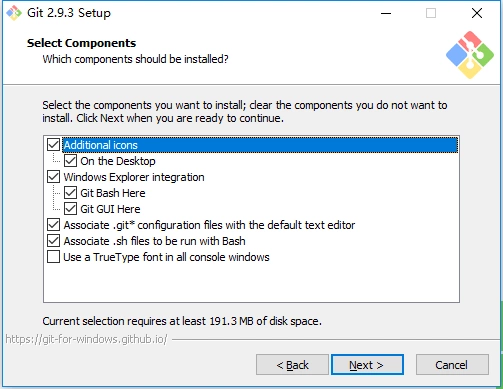
1.3 设置能否在cmd命令行中执行git操作,选择第二项
第一项的意思是:只能在Git Bash 中使用git,不会配置git命令的环境变量
第二项的意思是:除了Git Bash 以外,还可以在windows中的cmd命令行使用git,会自动配置好git命令的环境变量(勾选这个)
第三项的意思是:Git和可选的Unix工具添加到环境配置中,git命令和unix工具命令都会添加到环境变量,但是会覆盖windows的查找和排序功能,不建议选择
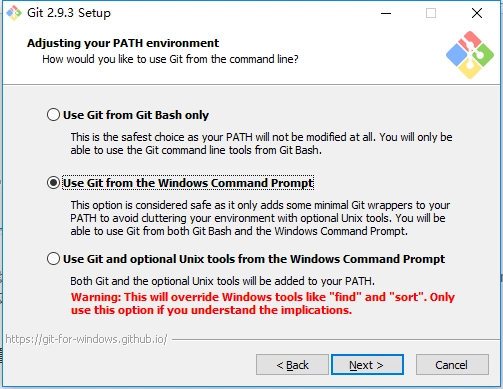
1.4.配置行结束,选择第一个选项
第一个选项是:git在跨平台项目中提交的文本文件会自动转化格式,推荐在windows上配置的
第二个选项是:git在跨平台项目中提交的文本文件会自动转化格式,推荐在Unix上配置的
第三个选项是:git在检测或提交文本文件时不会转化格式,不推荐跨平台项目选择此选项

1.5 在终端模拟器选择页面,默认选择第一个就行
第一个选项是:Git使用MinTTY作为终端模拟器,Git的打开窗口可以自由调整大小
第二个选项是:Git使用windows的默认控制台窗口,Git的打开窗口不能自由调整大小
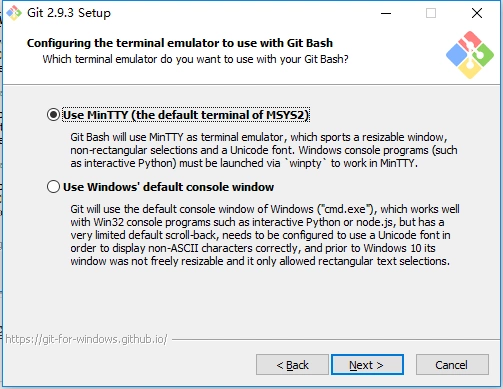
1.6 最后配置Git的额外选项,选择默认就行,点击Install 开始安装
第一个选项:启动文件缓存(可选)
第二个选项:启动Git凭证管理器(可选)

如果之前安装过其他版本的Git,会先卸载之前的版本,然后才会安装
1.7 安装完成后,桌面会有Git的快捷方式

1.8 在任意目录下右击,会有Git Bash Here和Git GUI Here的快捷方式

1.9 使用任意方式,打开Git

出现这个黑色的框框,就说明Git安装成功了!
1.10 配置用户名及邮箱
这个用户名邮箱只做用户标识使用,不是任何系统登录用户信息
在黑色框框里面配置
- $ git config --global user.name "你自己的用户名(随便起)"
- $ git config --global user.email "你自己的邮箱"
二、配置IDEA
在IDEA中设置Git,在File-->Setting->Version Control-->Git-->Path to Git executable选择你的git安装后的git.exe文件,然后点击Test,测试是否设置成功

声明:本文内容由网友自发贡献,不代表【wpsshop博客】立场,版权归原作者所有,本站不承担相应法律责任。如您发现有侵权的内容,请联系我们。转载请注明出处:https://www.wpsshop.cn/w/凡人多烦事01/article/detail/430429
推荐阅读
相关标签


